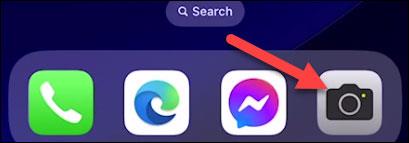Kraštinių santykis yra veiksnys, kuris vaidina gana svarbų vaidmenį vaizdų atvaizdavimui kiekvieno tipo ekrane, taip pat žiūrinčiojo patirčiai su vaizdu.
Pagal numatytuosius nustatymus pagrindinė iPhone modelių kamera apskritai turi galimybę užfiksuoti du formato santykius – 4:3 ir 16:9. 4:3 formato koeficientas naudoja visą megapikselių skaičių, o 16:9 parinktis apkarpo vaizdą, kad vaizdas būtų platesnis. Pavyzdžiui, 4:3 nuotraukos, padarytos naudojant „iPhone 6s“, maksimali skiriamoji geba bus 4032 x 3024. Jei fotografuosite 16:9, galutinė raiška bus tik 3840 × 2160. .
Tačiau tai nėra per daug svarbu. Skirtumas tarp 4:3 ir 16:9 daugiausia yra vaizdo plotis. Problema ta, kokį santykį turėtumėte pasirinkti kiekvienai nuotraukai, kad gautumėte optimaliausią kokybę. Pavyzdžiui, 4:3 yra tinkamas santykis nejudančioms nuotraukoms, o 16:9 tinka kraštovaizdžio nuotraukoms, kurioms reikalingas platus žiūrėjimo kampas. Šiame straipsnyje bus parodyta, kaip konvertuoti „iPhone“ nufotografuotų vaizdų kraštinių santykį.
Perjunkite „iPhone“ nufotografuoto vaizdo formato koeficientą
Pirmiausia atidarykite fotoaparato programą savo „iPhone“.

Tada spustelėkite rodyklės mygtuką ekrano viršuje.

Iš karto pamatysite, kaip kai kurie valdikliai slenka aukštyn iš ekrano apačios. Bakstelėkite mygtukus „ 4:3 “ arba „ 16:9 “, atsižvelgdami į įrenginyje taikomą santykį.

Dabar galite pasirinkti „ 16:9 “, „ Kvadratas “ arba „ 4:3 “.

Viskas taip paprasta. Vėlgi, 16:9 formato koeficientas paprastai suteikia mažesnę skiriamąją gebą nei 4:3, nes vaizdas apkarpomas, kad tilptų. Tikimės, kad gausite patenkinamą nuotrauką!